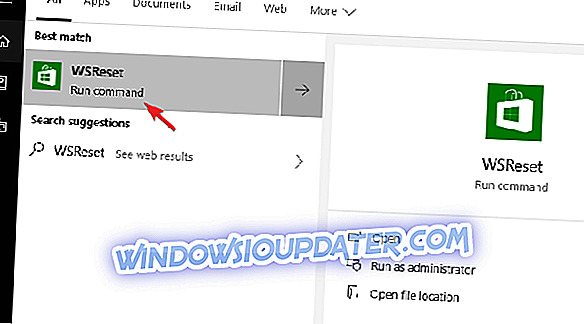Microsoft Store verwerkt de betaling niet
- Reset Slaat cache op
- Log uit en log opnieuw in
- Controleer uw tegoeden en herstel een betaalmethode
- Zorg ervoor dat de regio- / tijdinstellingen en het betaalaccount correct zijn ingesteld
- Verzend het ticket naar Microsoft Support
Hoewel het nog altijd achterloopt op de concurrentie, heeft de Microsoft Store meer dan een paar leuke exclusieve aanbiedingen. Het kopen van games of applicaties lijkt veel op andere vergelijkbare diensten en alles gebeurt in een kwestie van seconden. Sommige gebruikers die bereid waren om wat geld te spenderen aan een game of twee hadden echter problemen met het finaliseren van de aankoop. Ze kregen namelijk de foutmelding "Er is een probleem met het verwerken van uw aankoop ".
Problemen met de aankoop van Microsoft Store-aankopen oplossen
1: Reset Cache opslaan
Laten we beginnen met de eenvoudigste oplossing die meestal werkt. Natuurlijk, als u zeker weet dat alles correct is geconfigureerd en de fout is volledig ongevraagd. Microsoft Store is verre van foutloos en wordt geplaagd door een hele reeks problemen. De tijdelijke blokkering kan echter de oorzaak zijn van de aankoopfout in de winkel, omdat er zoveel problemen zijn.
Microsoft Store is een native Windows 10-app en werkt voortdurend op de achtergrond. Dit leidt tot het opvullen van gegevens die bijgevolg met een fout kunnen volgen. Daarom raden we aan de cache van Microsoft Store opnieuw in te stellen.
Als u niet zeker weet hoe u dit moet doen, volgt u de onderstaande stappen:
- Druk op Windows-toets + S om Windows Search te openen.
- WSReset.exe en druk op Enter.
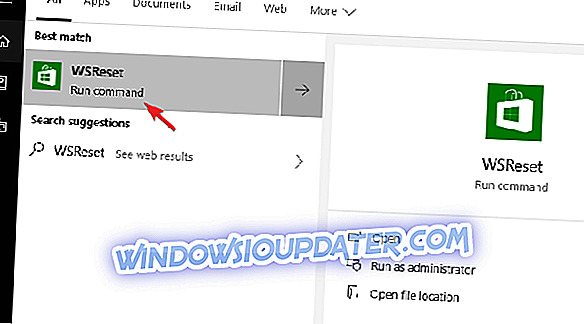
- Probeer de winkelinhoud opnieuw te kopen.
2: Log uit en log opnieuw in
De tweede stap is net zo vanzelfsprekend als ze komen. Niettemin kan een onervaren gebruiker in paniek raken en het vergeten. Namelijk, als het systeem problemen heeft met uw actieve account, kunt u deze kleine stal oplossen door eenvoudigweg af te melden en opnieuw in te loggen. Sommige gebruikers adviseerden zelfs om met een alternatief account te loggen en daarna terug te gaan naar het oorspronkelijke account.
Hoe dan ook, dit leek ogenschijnlijk geholpen te worden voor het vergelijkbare probleem op Xbox Live. Omdat Microsoft Store hetzelfde is voor alle Microsoft-apparaten, kunnen we ook verwachten dat het een succes is op een Windows 10-pc.
3: Controleer uw geld en herstel een betaalmethode
Meer tijden dan niet, de fout 'We hebben problemen met het verwerken van uw aankoop' is een tijdelijke gebeurtenis. Als echter hetzelfde bericht telkens wordt weergegeven wanneer u iets uit de Store koopt, is er mogelijk iets anders bij de hand. Allereerst raden we u aan uw geld te controleren.
Overweeg ook om uw betaalmethode (bankpas / creditcard, PayPal, etc.) te verwijderen en opnieuw te bevestigen. Dit kan enige tijd duren, maar de betaalmethode kan worden geblokkeerd vanwege een servicefout. Je kunt dat allemaal doen, hier.
4: zorg ervoor dat de regio- / tijdinstellingen en het betaalaccount correct zijn ingesteld
Naarmate we dieper ingaan op de lijst met mogelijke oorzaken, is het belangrijk dat u uit een regio komt die aankopen toestaat. De regels hiervoor variëren, dus er zijn een aantal games of apps die je kunt verkrijgen, ongeacht je geolocatie. Aan de andere kant zijn veel games niet wereldwijd beschikbaar, dus zorg ervoor dat je de game op de eerste plaats kunt krijgen.
U kunt ook uw regio en tijd wijzigen om overeen te komen met de accountinstellingen en betalingsopties. De inloggegevens van uw account moeten namelijk op dezelfde locatie en hetzelfde postcode-nummer worden ingesteld als uw bankpas / creditcard. U kunt bijvoorbeeld niet betalen voor een spel met de buitenlandse kaart.
5: Stuur het ticket naar Microsoft Support
Als ten slotte geen van de bovengenoemde oplossingen u heeft geholpen om de foutmelding 'We hebben problemen met het verwerken van uw aankoop' aan te pakken, raden we u aan het ticket naar Microsoft te verzenden. De ondersteuning moet kunnen controleren wat het probleem precies veroorzaakt. Mogelijk moet je een paar screenshots sturen, maar de hele inspanning kost je niet meer dan 15 minuten.
U kunt hier uw problemen melden en vragen stellen.
Met dat gezegd, kunnen we dit artikel afsluiten. Hopelijk heb je het informatief gevonden. Zorg er bovendien voor dat u uw mening en aanvullende oplossingen deelt in de opmerkingen hieronder.